Megjegyzés: Szeretnénk, ha minél gyorsabban hozzáférhetne a saját nyelvén íródott súgótartalmakhoz. Ez az oldal gépi fordítással lett lefordítva, ezért nyelvtani hibákat és pontatlanságokat tartalmazhat. A célunk az, hogy ezek a tartalmak felhasználóink hasznára váljanak. Kérjük, hogy a lap alján írja meg, hogy hasznos volt-e az Ön számára az itt található információ. Az eredeti angol nyelvű cikket itt találja .
Egy mobileszközön vannak aláírási sor hozzáadása a dokumentumokhoz a Word alkalmazásban való megpróbálhatja néhány megoldásokat alkalmazhatja. Az aláhúzott billentyűt vagy egyetlen cella táblázat segítségével aláírási sor hozzáadása a Word-dokumentumok. Egy ábra egy tényleges aláírás is beszúrhat. Azonban nem adhat a digitális aláírás vonalra Word vagy Excel-fájlok a mobileszközéről bővítmény telepítése nélkül.
-
Általános információt a digitális aláírási sor hozzáadása a Word vagy Excel-fájl megnyitásához hozzáadása vagy eltávolítása az Office-fájlok digitális aláírás.
-
Tudni a DocuSign beépülő modul, amely lehetővé teszi biztonságosan saját maga a dokumentum aláírásához, vagy elküldheti a dokumentum kitöltésére, és jelentkezzen be, nyissa meg a Word DocuSign.
Az aláhúzott billentyűvel adja hozzá az aláírási sor
Aláírási sor hozzáadásához a return billentyű használatával vigye a kurzort, amelyre a sorban a kezdéshez. Keresse meg a aláhúzás billentyűt a billentyűzeten, és kattintson a billentyű lenyomva mindaddig, amíg a sor nem elég hosszú.
Egycellás táblázat használatával adja hozzá az aláírási sor
-
A return billentyű használatával vigye a kurzort, ahová a vonalat szeretné megjeleníteni.
-
Koppintson a Beszúrás fülre, és koppintson a táblázat beszúrása a dokumentumba a tábla ikonra.
A telefonon koppintson a Szerkesztés ikonra (Android-telefonokon és iPhone-ok), vagy három pontra (Windows), telefonokhoz koppintson a Kezdőlap fülre kattintva bontsa ki a menüszalagon, és koppintson a Beszúrásgombra, majd koppintson a tábla ikonra.

-
A táblázat lapon koppintson a Törlésparancsra.
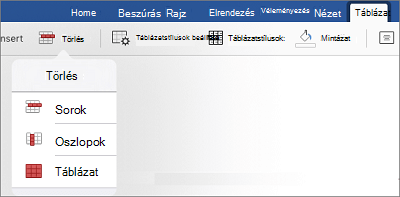
-
Sorok és oszlopok, csak a táblázat első cellájának elhagyása törlése.
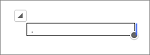
-
A táblázat lapon koppintson a Táblázatstílusok.

-
Jelölje ki a stílust, amely egy rácsvonalat a fejlécsorban csoportban, de nem a rácsvonalak van.
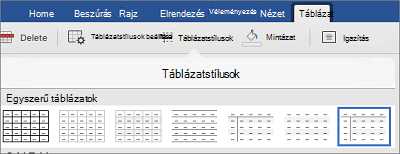
Meg kell jelennie egy aláírási sor dokumentumbeli jelennek meg.










